Лайфхак - Як налаштувати роутер своїми руками
- Лайфхак - Як налаштувати роутер своїми руками Купуючи роутер, необхідно визначитися з технологією...
- D-Link Dir-300
- Лайфхак - Як налаштувати роутер своїми руками
- D-Link DSL-2640U
- D-Link Dir-300
- Лайфхак - Як налаштувати роутер своїми руками
- D-Link DSL-2640U
- D-Link Dir-300
Лайфхак - Як налаштувати роутер своїми руками
Купуючи роутер, необхідно визначитися з технологією доступу в Інтернет, по якій буде використовуватися дане обладнання.
Для доступу в глобальну мережу придумано досить багато технологій. Найпопулярніші з них ADSL (доступ по телефонній лінії) і FTTX (виділена оптоволоконна лінія). Якщо за технологією ADSL без роутера (модему) обійтися зовсім не можна, то FTTX, при використанні одного комп'ютера і відсутністю необхідності у використанні бездротової мережі, можна підключитися безпосередньо по кабелю і налаштувати високошвидкісне підключення.
Вибираючи роутер для технології ADSL необхідно знати, буде використовуватися wi-fi чи ні. Справа в тому, що не всі ADSL-модеми мають функцію роздачі сигналу wi-fi і для його роботи необхідно буде купувати ще один маршрутизатор. Схема підключення модем плюс роутер не зовсім надійна і часто дає збої.
Для настройки ADSL-роутера необхідні vpi і vci, а також облікові дані для доступу в Інтернет. Для настройки FTTX-роутера досить буде лише логіна і пароля. Вся ця інформація надається провайдером.
Налаштовуючи будь роутер необхідно з'єднати його спеціальним кабелем, що входить в комплект маршрутизатора, з комп'ютером. Можна звичайно налаштовувати обладнання по бездротовій мережі, але це не завжди дає результати. Кабель підключається в LAN-роз'єм на роутері (у багатопортових роутерів таких роз'ємів чотири і кожен з них позначений цифрою від одного до чотирьох відповідно). Після правильного з'єднання роутера і ПК на першому повинен засвітитися LAN з тієї цифрою, до якої був підключений кабель. На екрані ПК, в правому нижньому кутку повинен відображатися значок монітора зі знаком оклику. Також до роутера повинен бути підключений Інтернет-кабель. Для ADSL-роутерів це роз'єм ADSL або DSL. Для FTTX-роутера це роз'єм WAN або Internet, іноді використовується роз'єм з цифрою 0. Індикатори, які відповідають цим портам на роутері, повинні горіти. Якщо індикатори не горять, то це означає, або неправильне підключення мережевого кабелю, або відсутність доступу в Інтернет при якому необхідно звернутися до фахівця. Якщо все підключено, вірно, і все індикатори горять, то можна приступити до налаштування.
Для прикладу буде розглянута настройка двох роутерів (по одному для кожної технології).
Для технології ADSL буде розглянута модель D Link DSL 2640U, для технології FTTX буде розглянута інша модель під назвою D Link Dir 300 (320, 620) (у них, практично завжди, однакова прошивка).
Для початку слід зазначити, що існує два режими настройки будь-якого роутера, в незалежності від технологій і моделей.
Перший режим PPPoE має на увазі собою зберігання облікових даних, наданих оператором зв'язку, в настройках роутера. Тобто настройка підключення не буде залежати від налаштувань ПК. Ще одна перевага такого режиму полягає в тому, що до роутера можна підключити декілька приймають Інтернет пристроїв. Також тільки в цьому режимі можна налаштувати бездротовий доступ до мережі.
Другий режим bridge (іншими словами «режим моста»). Після настройки роутера в цьому режимі необхідно на ПК налаштувати високошвидкісне підключення. Налаштований в цьому режимі роутер бут працювати тільки на одному ПК. Використовують цей режим як альтернативу PPPoE, якщо в даному режимі Інтернет не працює, а збоїв з боку провайдера немає.
У кожного роутера є свій ip-адреса. Ці дані можна подивитися в інструкції від маршрутизатора. Для роутера D Link DSL 2640U це 192.168.1.1, для D Link Dir 300 (320, 620) це 192.168.0.1.
Щоб налаштувати маршрутизатор, дану адресу необхідно прописати в адресному рядку наявного браузера, а потім перейти на цю сторінку. Якщо сторінка не відкривається, то або порушена схема підключення роутера до ПК, або обладнання несправне.
Після переходу на вказану адресу повинна відкритися сторінка запиту логіна і пароля (це не облікові дані Інтернету). У кожного роутера є свої дані для входу на сторінку налаштувань. Для описаних тут роутерів в обидва поля потрібно вписати admin.
D-Link DSL-2640U
В налаштуваннях D-Link DSL 2640U вибирається розділ мережу, з'єднання і натиснути під таблицею додати (якщо в таблиці є якісь, або рядки, крім рядка з ім'ям LAN, їх необхідно видалити). Для видалення зайвих підключень необхідно клацнути по цьому рядку мишкою і, в самому низу сторінки, що відкрилася натиснути видалити. Після додавання з'єднання відкриється сторінка, на якій повинен бути зазначений тип підключення PPPoE, в розділі «фізичний рівень» необхідно прописати vpi і vci. У розділі «настройка PPP» необхідно прописати вчені дані надані провайдером. Після чого, в нижній частині вікна, необхідно натиснути зберегти або застосувати. Устаткування перезавантажиться, і підключення буде працювати

Для того, щоб налаштувати бездротове з'єднання, необхідно зайти в розділ мережу, wi-fi або просто wi-fi. У загальних настройках поставити галочку «включити точку доступу» або «режим маршрутизатора». В основних налаштуваннях прописати SSID (ім'я бездротового з'єднання). В налаштуваннях безпеки значення рядка «мережева аунтефікація» має бути вибрано значення «захищена мережа» або «WPA / WPA 2 PSK». В поле «ключ мережі» або «ключ безпеки» необхідно ввести довільний пароль для wi-fi. У кожному розділі, після введення даних, їх необхідно зберегти. Для цього потрібно на кожній сторінці натискати кнопку змінити. Як тільки всі дані зберігатися роутер почне роздавати сигнал wi-fi.
D-Link Dir-300
В налаштуваннях D Link Dir 300 (320, 620) внизу сторінки, що відкрилася необхідно вибрати додаткові параметри, мережа WAN і натиснути кнопку додати. Якщо в таблиці є зайві рядки їх необхідно видалити вище описаним способом. На сторінці, в розділі «настройка PPP» прописуються облікові дані надані провайдером. Після натискається кнопка зберегти або застосувати. Інтернет повинен з'явитися після перезавантаження роутера.
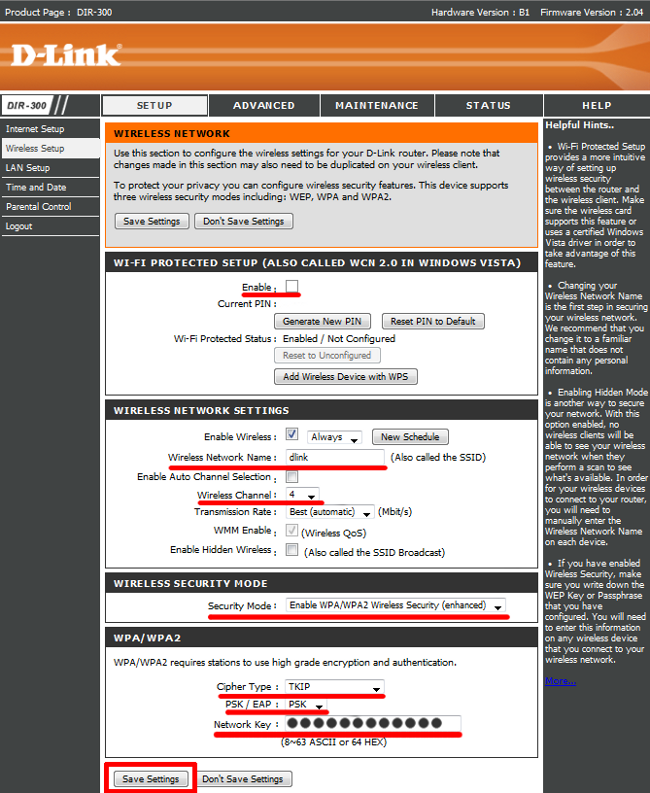
Для настройки бездротового з'єднання необхідно зайти в розширені настойки, потім розділ wi-fi і зробити теж, що при налаштуванні ADSL-модему. Устаткування налаштоване і готове до роботи.
За матеріалами сайту - Налаштування роутера
Лайфхак - Як налаштувати роутер своїми руками
Купуючи роутер, необхідно визначитися з технологією доступу в Інтернет, по якій буде використовуватися дане обладнання.
Для доступу в глобальну мережу придумано досить багато технологій. Найпопулярніші з них ADSL (доступ по телефонній лінії) і FTTX (виділена оптоволоконна лінія). Якщо за технологією ADSL без роутера (модему) обійтися зовсім не можна, то FTTX, при використанні одного комп'ютера і відсутністю необхідності у використанні бездротової мережі, можна підключитися безпосередньо по кабелю і налаштувати високошвидкісне підключення.
Вибираючи роутер для технології ADSL необхідно знати, буде використовуватися wi-fi чи ні. Справа в тому, що не всі ADSL-модеми мають функцію роздачі сигналу wi-fi і для його роботи необхідно буде купувати ще один маршрутизатор. Схема підключення модем плюс роутер не зовсім надійна і часто дає збої.
Для настройки ADSL-роутера необхідні vpi і vci, а також облікові дані для доступу в Інтернет. Для настройки FTTX-роутера досить буде лише логіна і пароля. Вся ця інформація надається провайдером.
Налаштовуючи будь роутер необхідно з'єднати його спеціальним кабелем, що входить в комплект маршрутизатора, з комп'ютером. Можна звичайно налаштовувати обладнання по бездротовій мережі, але це не завжди дає результати. Кабель підключається в LAN-роз'єм на роутері (у багатопортових роутерів таких роз'ємів чотири і кожен з них позначений цифрою від одного до чотирьох відповідно). Після правильного з'єднання роутера і ПК на першому повинен засвітитися LAN з тієї цифрою, до якої був підключений кабель. На екрані ПК, в правому нижньому кутку повинен відображатися значок монітора зі знаком оклику. Також до роутера повинен бути підключений Інтернет-кабель. Для ADSL-роутерів це роз'єм ADSL або DSL. Для FTTX-роутера це роз'єм WAN або Internet, іноді використовується роз'єм з цифрою 0. Індикатори, які відповідають цим портам на роутері, повинні горіти. Якщо індикатори не горять, то це означає, або неправильне підключення мережевого кабелю, або відсутність доступу в Інтернет при якому необхідно звернутися до фахівця. Якщо все підключено, вірно, і все індикатори горять, то можна приступити до налаштування.
Для прикладу буде розглянута настройка двох роутерів (по одному для кожної технології).
Для технології ADSL буде розглянута модель D Link DSL 2640U, для технології FTTX буде розглянута інша модель під назвою D Link Dir 300 (320, 620) (у них, практично завжди, однакова прошивка).
Для початку слід зазначити, що існує два режими настройки будь-якого роутера, в незалежності від технологій і моделей.
Перший режим PPPoE має на увазі собою зберігання облікових даних, наданих оператором зв'язку, в настройках роутера. Тобто настройка підключення не буде залежати від налаштувань ПК. Ще одна перевага такого режиму полягає в тому, що до роутера можна підключити декілька приймають Інтернет пристроїв. Також тільки в цьому режимі можна налаштувати бездротовий доступ до мережі.
Другий режим bridge (іншими словами «режим моста»). Після настройки роутера в цьому режимі необхідно на ПК налаштувати високошвидкісне підключення. Налаштований в цьому режимі роутер бут працювати тільки на одному ПК. Використовують цей режим як альтернативу PPPoE, якщо в даному режимі Інтернет не працює, а збоїв з боку провайдера немає.
У кожного роутера є свій ip-адреса. Ці дані можна подивитися в інструкції від маршрутизатора. Для роутера D Link DSL 2640U це 192.168.1.1, для D Link Dir 300 (320, 620) це 192.168.0.1.
Щоб налаштувати маршрутизатор, дану адресу необхідно прописати в адресному рядку наявного браузера, а потім перейти на цю сторінку. Якщо сторінка не відкривається, то або порушена схема підключення роутера до ПК, або обладнання несправне.
Після переходу на вказану адресу повинна відкритися сторінка запиту логіна і пароля (це не облікові дані Інтернету). У кожного роутера є свої дані для входу на сторінку налаштувань. Для описаних тут роутерів в обидва поля потрібно вписати admin.
D-Link DSL-2640U
В налаштуваннях D-Link DSL 2640U вибирається розділ мережу, з'єднання і натиснути під таблицею додати (якщо в таблиці є якісь, або рядки, крім рядка з ім'ям LAN, їх необхідно видалити). Для видалення зайвих підключень необхідно клацнути по цьому рядку мишкою і, в самому низу сторінки, що відкрилася натиснути видалити. Після додавання з'єднання відкриється сторінка, на якій повинен бути зазначений тип підключення PPPoE, в розділі «фізичний рівень» необхідно прописати vpi і vci. У розділі «настройка PPP» необхідно прописати вчені дані надані провайдером. Після чого, в нижній частині вікна, необхідно натиснути зберегти або застосувати. Устаткування перезавантажиться, і підключення буде працювати

Для того, щоб налаштувати бездротове з'єднання, необхідно зайти в розділ мережу, wi-fi або просто wi-fi. У загальних настройках поставити галочку «включити точку доступу» або «режим маршрутизатора». В основних налаштуваннях прописати SSID (ім'я бездротового з'єднання). В налаштуваннях безпеки значення рядка «мережева аунтефікація» має бути вибрано значення «захищена мережа» або «WPA / WPA 2 PSK». В поле «ключ мережі» або «ключ безпеки» необхідно ввести довільний пароль для wi-fi. У кожному розділі, після введення даних, їх необхідно зберегти. Для цього потрібно на кожній сторінці натискати кнопку змінити. Як тільки всі дані зберігатися роутер почне роздавати сигнал wi-fi.
D-Link Dir-300
В налаштуваннях D Link Dir 300 (320, 620) внизу сторінки, що відкрилася необхідно вибрати додаткові параметри, мережа WAN і натиснути кнопку додати. Якщо в таблиці є зайві рядки їх необхідно видалити вище описаним способом. На сторінці, в розділі «настройка PPP» прописуються облікові дані надані провайдером. Після натискається кнопка зберегти або застосувати. Інтернет повинен з'явитися після перезавантаження роутера.
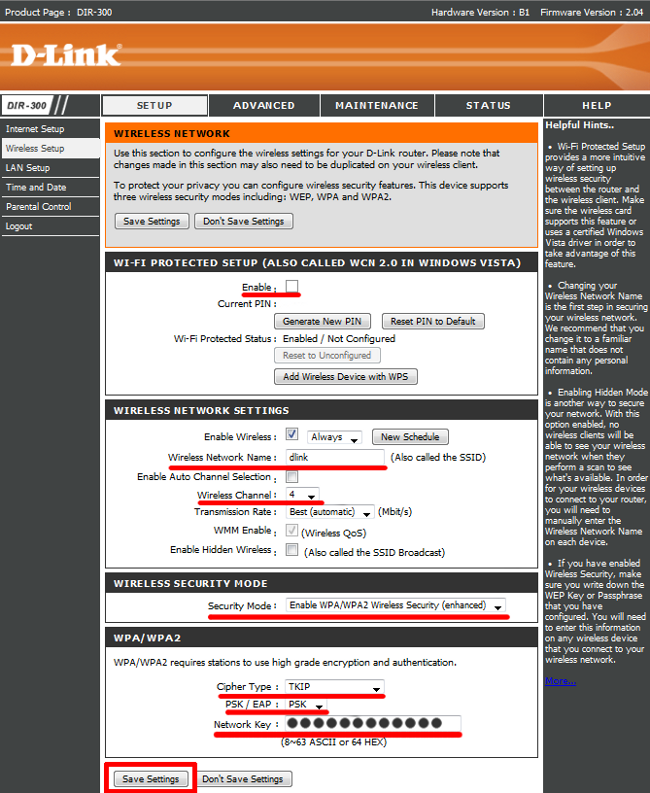
Для настройки бездротового з'єднання необхідно зайти в розширені настойки, потім розділ wi-fi і зробити теж, що при налаштуванні ADSL-модему. Устаткування налаштоване і готове до роботи.
За матеріалами сайту - Налаштування роутера
Лайфхак - Як налаштувати роутер своїми руками
Купуючи роутер, необхідно визначитися з технологією доступу в Інтернет, по якій буде використовуватися дане обладнання.
Для доступу в глобальну мережу придумано досить багато технологій. Найпопулярніші з них ADSL (доступ по телефонній лінії) і FTTX (виділена оптоволоконна лінія). Якщо за технологією ADSL без роутера (модему) обійтися зовсім не можна, то FTTX, при використанні одного комп'ютера і відсутністю необхідності у використанні бездротової мережі, можна підключитися безпосередньо по кабелю і налаштувати високошвидкісне підключення.
Вибираючи роутер для технології ADSL необхідно знати, буде використовуватися wi-fi чи ні. Справа в тому, що не всі ADSL-модеми мають функцію роздачі сигналу wi-fi і для його роботи необхідно буде купувати ще один маршрутизатор. Схема підключення модем плюс роутер не зовсім надійна і часто дає збої.
Для настройки ADSL-роутера необхідні vpi і vci, а також облікові дані для доступу в Інтернет. Для настройки FTTX-роутера досить буде лише логіна і пароля. Вся ця інформація надається провайдером.
Налаштовуючи будь роутер необхідно з'єднати його спеціальним кабелем, що входить в комплект маршрутизатора, з комп'ютером. Можна звичайно налаштовувати обладнання по бездротовій мережі, але це не завжди дає результати. Кабель підключається в LAN-роз'єм на роутері (у багатопортових роутерів таких роз'ємів чотири і кожен з них позначений цифрою від одного до чотирьох відповідно). Після правильного з'єднання роутера і ПК на першому повинен засвітитися LAN з тієї цифрою, до якої був підключений кабель. На екрані ПК, в правому нижньому кутку повинен відображатися значок монітора зі знаком оклику. Також до роутера повинен бути підключений Інтернет-кабель. Для ADSL-роутерів це роз'єм ADSL або DSL. Для FTTX-роутера це роз'єм WAN або Internet, іноді використовується роз'єм з цифрою 0. Індикатори, які відповідають цим портам на роутері, повинні горіти. Якщо індикатори не горять, то це означає, або неправильне підключення мережевого кабелю, або відсутність доступу в Інтернет при якому необхідно звернутися до фахівця. Якщо все підключено, вірно, і все індикатори горять, то можна приступити до налаштування.
Для прикладу буде розглянута настройка двох роутерів (по одному для кожної технології).
Для технології ADSL буде розглянута модель D Link DSL 2640U, для технології FTTX буде розглянута інша модель під назвою D Link Dir 300 (320, 620) (у них, практично завжди, однакова прошивка).
Для початку слід зазначити, що існує два режими настройки будь-якого роутера, в незалежності від технологій і моделей.
Перший режим PPPoE має на увазі собою зберігання облікових даних, наданих оператором зв'язку, в настройках роутера. Тобто настройка підключення не буде залежати від налаштувань ПК. Ще одна перевага такого режиму полягає в тому, що до роутера можна підключити декілька приймають Інтернет пристроїв. Також тільки в цьому режимі можна налаштувати бездротовий доступ до мережі.
Другий режим bridge (іншими словами «режим моста»). Після настройки роутера в цьому режимі необхідно на ПК налаштувати високошвидкісне підключення. Налаштований в цьому режимі роутер бут працювати тільки на одному ПК. Використовують цей режим як альтернативу PPPoE, якщо в даному режимі Інтернет не працює, а збоїв з боку провайдера немає.
У кожного роутера є свій ip-адреса. Ці дані можна подивитися в інструкції від маршрутизатора. Для роутера D Link DSL 2640U це 192.168.1.1, для D Link Dir 300 (320, 620) це 192.168.0.1.
Щоб налаштувати маршрутизатор, дану адресу необхідно прописати в адресному рядку наявного браузера, а потім перейти на цю сторінку. Якщо сторінка не відкривається, то або порушена схема підключення роутера до ПК, або обладнання несправне.
Після переходу на вказану адресу повинна відкритися сторінка запиту логіна і пароля (це не облікові дані Інтернету). У кожного роутера є свої дані для входу на сторінку налаштувань. Для описаних тут роутерів в обидва поля потрібно вписати admin.
D-Link DSL-2640U
В налаштуваннях D-Link DSL 2640U вибирається розділ мережу, з'єднання і натиснути під таблицею додати (якщо в таблиці є якісь, або рядки, крім рядка з ім'ям LAN, їх необхідно видалити). Для видалення зайвих підключень необхідно клацнути по цьому рядку мишкою і, в самому низу сторінки, що відкрилася натиснути видалити. Після додавання з'єднання відкриється сторінка, на якій повинен бути зазначений тип підключення PPPoE, в розділі «фізичний рівень» необхідно прописати vpi і vci. У розділі «настройка PPP» необхідно прописати вчені дані надані провайдером. Після чого, в нижній частині вікна, необхідно натиснути зберегти або застосувати. Устаткування перезавантажиться, і підключення буде працювати

Для того, щоб налаштувати бездротове з'єднання, необхідно зайти в розділ мережу, wi-fi або просто wi-fi. У загальних настройках поставити галочку «включити точку доступу» або «режим маршрутизатора». В основних налаштуваннях прописати SSID (ім'я бездротового з'єднання). В налаштуваннях безпеки значення рядка «мережева аунтефікація» має бути вибрано значення «захищена мережа» або «WPA / WPA 2 PSK». В поле «ключ мережі» або «ключ безпеки» необхідно ввести довільний пароль для wi-fi. У кожному розділі, після введення даних, їх необхідно зберегти. Для цього потрібно на кожній сторінці натискати кнопку змінити. Як тільки всі дані зберігатися роутер почне роздавати сигнал wi-fi.
D-Link Dir-300
В налаштуваннях D Link Dir 300 (320, 620) внизу сторінки, що відкрилася необхідно вибрати додаткові параметри, мережа WAN і натиснути кнопку додати. Якщо в таблиці є зайві рядки їх необхідно видалити вище описаним способом. На сторінці, в розділі «настройка PPP» прописуються облікові дані надані провайдером. Після натискається кнопка зберегти або застосувати. Інтернет повинен з'явитися після перезавантаження роутера.
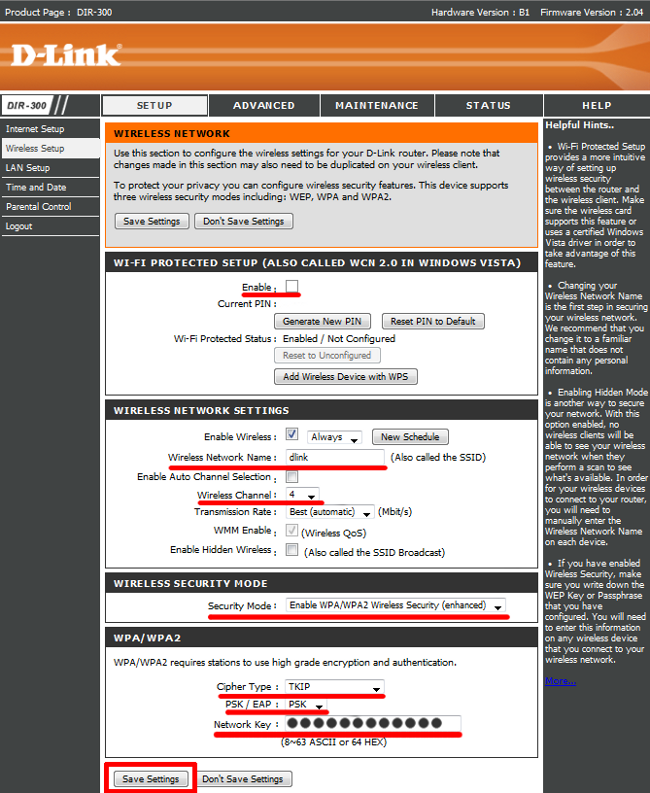
Для настройки бездротового з'єднання необхідно зайти в розширені настойки, потім розділ wi-fi і зробити теж, що при налаштуванні ADSL-модему. Устаткування налаштоване і готове до роботи.
За матеріалами сайту - Налаштування роутера